Viele Gamer haben auf ihrem Gaming-PC oder Gaming-Laptop den beliebten Games-Shop Steam installiert. Bei diesem hat man zur Registrierung eine E-Mail Adresse angegeben. Diese braucht man zwar normalerweise nicht zum Einloggen, aber trotzdem hat sie eine sehr wichtige Funktion. Über sie empfängt man zum Beispiel Bestätigungen für Handelsangebote von anderen Steam-Usern oder setzt sein Passwort zurück
Oder auch zum Beispiel den sogenannten Steam Guard Code, welchen man zum Einloggen auf einem unbekannten oder neuen Computer braucht.
Aus diesem Grund sollte man seine E-Mail in Steam stets aktuell halten. Wie ihr sie ganz einfach ändern könnt, zeigen wir euch hier!
1. Schritt
Öffnet euren Steam-Client und klickt in der oberen Menüleiste auf den Reiter „Steam“ und klickt dann auf den Punkt „Einstellungen“. Nun seid ihr in den Einstellungen.
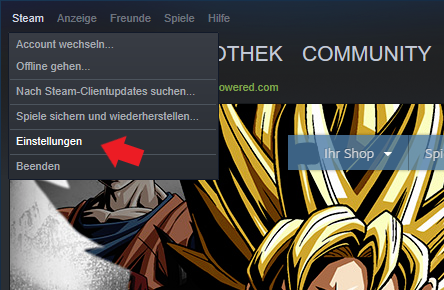
2. Schritt
Nun müsst ihr darauf achten, dass ihr im linken Menü auf dem Reiter „Account“ seid. Nun müsst ihr im rechten Menü auf den Punkt „Kontakt-E-Mail-Adresse ändern…“ klicken. Es sollte sich nun ein neues kleines Fenster öffnen.
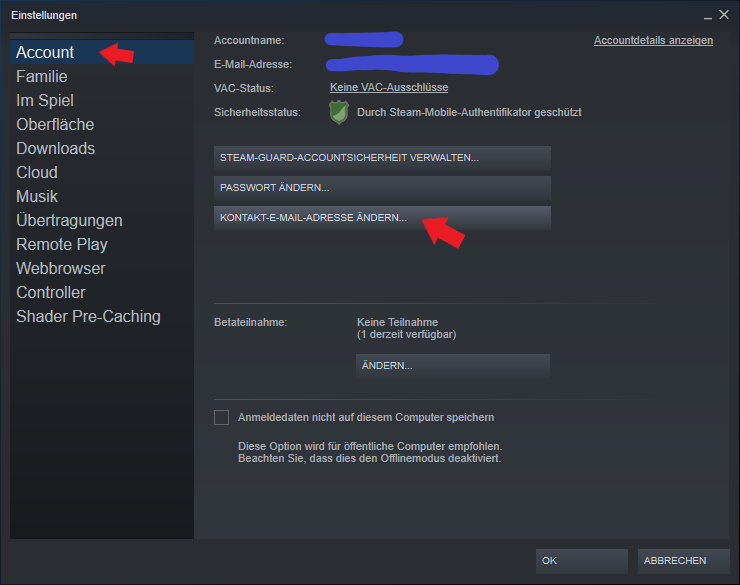
3. Schritt
Nun musst ihr euren Account gegebenenfalls bestätigen. Dies geht in meinem Fall über den sogenannten Steam-Guard-Code welchem man im Steam-Mobile-Authentifikator erhält.
Wenn man diesen nicht aktiviert hat, oder den Zugriff auf sein Handy verloren hat muss man eventuell andere Verifizierungsschritte durchführen.
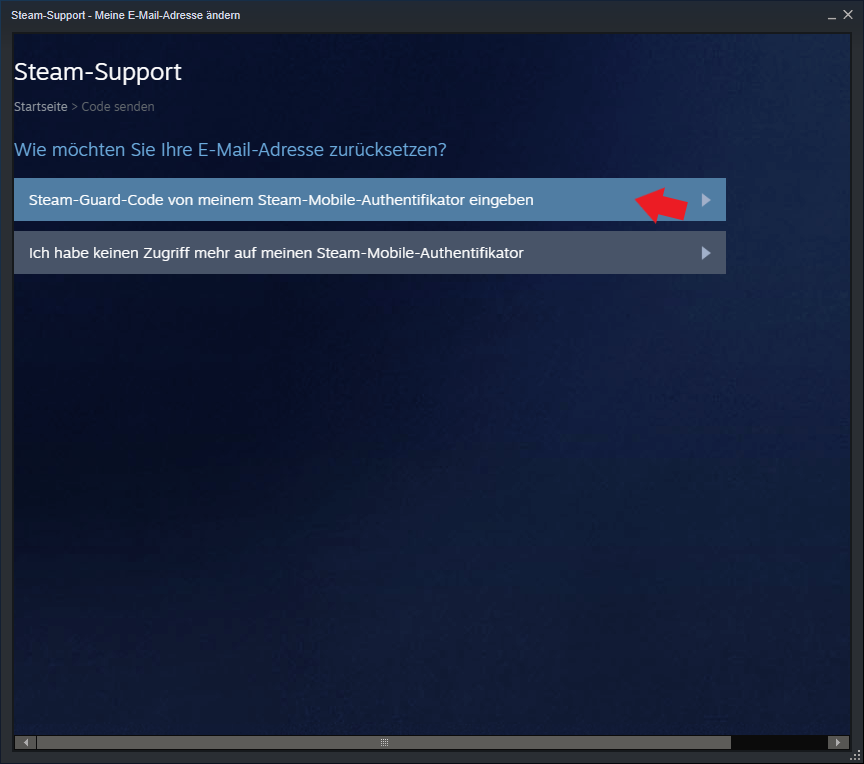
4. Schritt
Bestätigt nun auch noch eure derzeitige E-Mail-Adresse mithilfe eines Codes an diese. Diesen erhaltet ihr an eure aktuelle Mail. Gebt ihn einfach nur noch im nachfolgenden Feld ein und bestätigt dies.
Solltet ihr den Zugriff auf diese E-Mail verloren haben, müsst ihr dies entsprechend angeben. Wir gehen jetzt aber davon aus, dass ihr noch auf eure alte E-Mail zugreifen könnt.
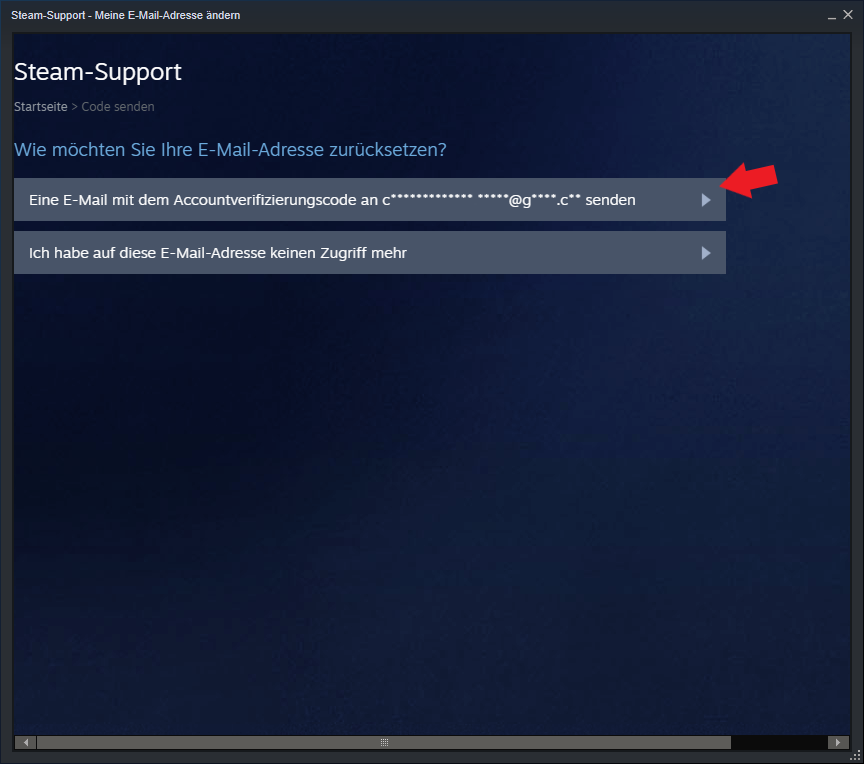
5. Schritt
Gebt nun in das unten gezeigte Feld nur noch eure neue E-Mail Adresse ein. Achtet auf jeden Fall darauf, dass diese richtig geschrieben ist. Bei einem Fehler ist euer Account nämlich womöglich an eine falsche E-Mail-Adresse gekoppelt. Es wäre sehr umständlich, dies wieder rückgängig zu machen.
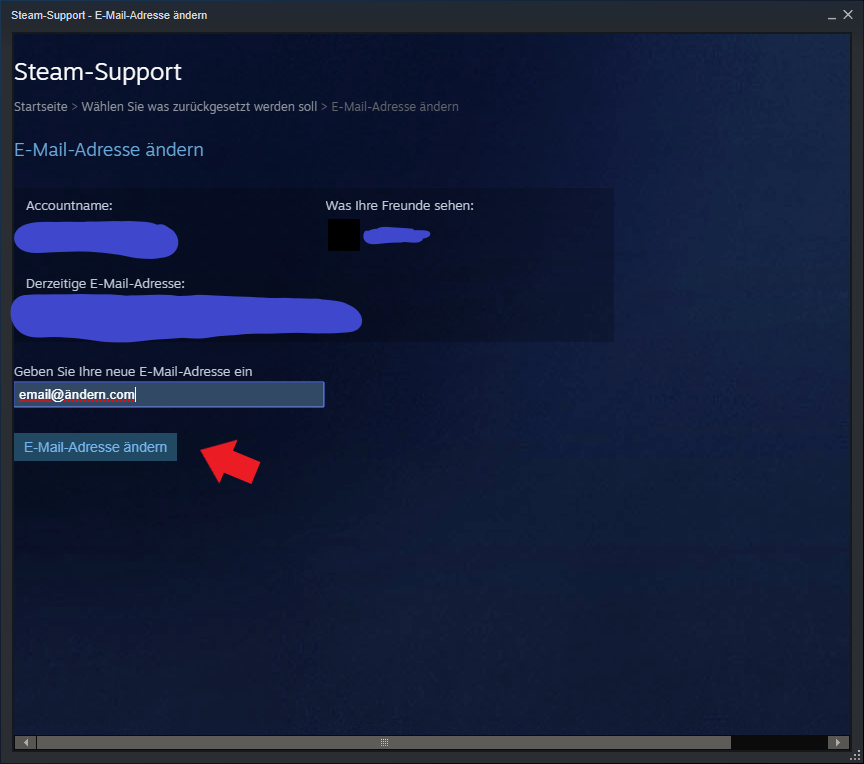
Vielen Dank für’s Lesen dieses Artikels! Wir hoffen er hat euch gefallen! Klickt euch auch durch unsere anderen Anleitungen, Tipps & Tricks. Viele davon findet ihr auf unserer Hauptseite!
